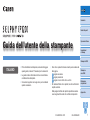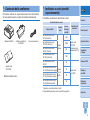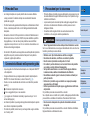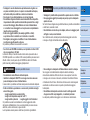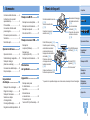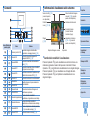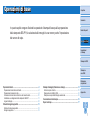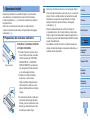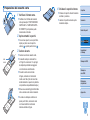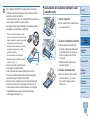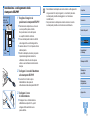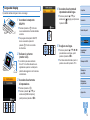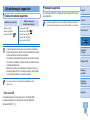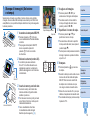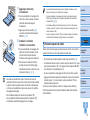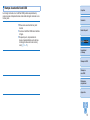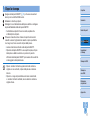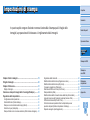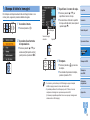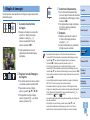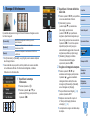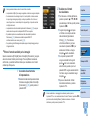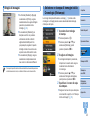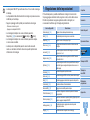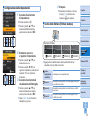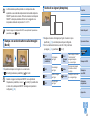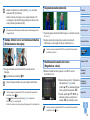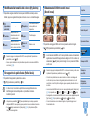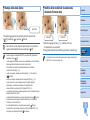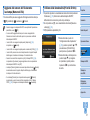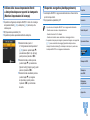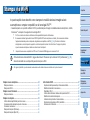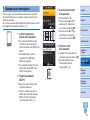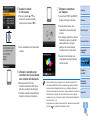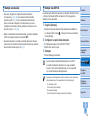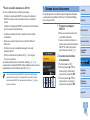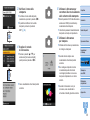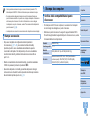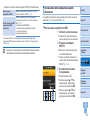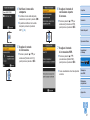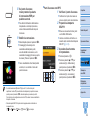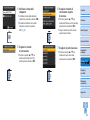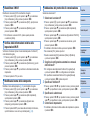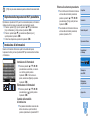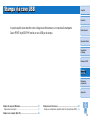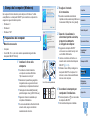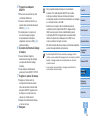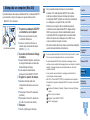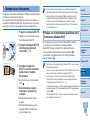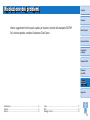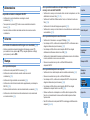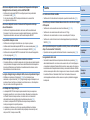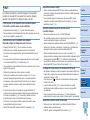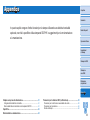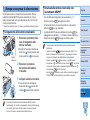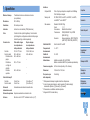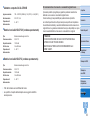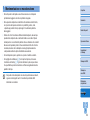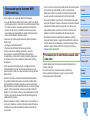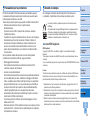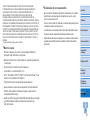1
Sommario
Nomi delle parti
Operazioni di base
Impostazioni
di stampa
Stampa via
cavo USB
Risoluzione
dei problemi
Appendice
Stampa via Wi-Fi
Copertina
Guida dell'utente della stampante
ITALIANO
© CANON INC. 2015 CEL-SW2EA291
• Prima di utilizzare la stampante, assicurarsi di leggere
questa guida, incluse le “Precauzioni per la sicurezza”.
• La guida contiene informazioni utili su come utilizzare
correttamente la stampante.
• Conservare la guida in un luogo sicuro per consultarla
quando necessario.
• Fare clic sui pulsanti in basso a destra per accedere alle
altre pagine.
: pagina successiva
: pagina precedente
: pagina in cui si è fatto clic su un link
• Per andare all'inizio di un capitolo, fare clic sul titolo del
capitolo a destra.
Dalle pagine del titolo dei capitoli è possibile accedere
ai vari argomenti facendo clic sui titoli corrispondenti.

Contenuto della confezione
Prima dell'uso, vericare che i seguenti elementi siano inclusi nella confezione.
Se manca qualche elemento, rivolgersi al rivenditore della stampante.
□ Stampante SELPHY □ Adattatore compatto CA
CA-CP200 B
□ Cavo di alimentazione
□ Cassetto carta
PCP-CP400
• Materiale stampato incluso.
2
Sommario
Nomi delle parti
Operazioni di base
Impostazioni
di stampa
Stampa via
cavo USB
Risoluzione
dei problemi
Appendice
Stampa via Wi-Fi
Copertina
Inchiostro e carta (venduti
separatamente)
Prima dell'uso, acquistare set carta/inchiostro a colori.
Set carta/inchiostro a colori
Cassetto carta
necessario
Nome prodotto
Formato
carta
Numero
di stampe
possibili
Set carta/inchiostro a colori
RP-108 (Carta foto)
Formato
Cartolina
108
Cassetto carta
PCP-CP400
(in dotazione con la
stampante SELPHY)
Set carta/inchiostro a colori
RP-1080V (Carta foto)
1080
Set carta/inchiostro a colori
KP-36IP (Cartolina)
36
Set carta/inchiostro a colori
KP-108IN (Carta foto)
108
Set carta/inchiostro a colori
KC-36IP
Formato
Carta di
credito
36
Cassetto carta
PCC-CP400*
Set etichette/inchiostro a colori
KC-18IF (Etichetta a tutta pagina)
18
Set etichette/inchiostro a colori
KC-18IL (8 etichette per pagina)
18
Set etichette/inchiostro a colori
KC-18IS (Etichette quadrate)
18
* Acquistare con set carta/inchiostro a colori.
La disponibilità degli accessori varia in base all'area geograca.

3
Sommario
Nomi delle parti
Operazioni di base
Impostazioni
di stampa
Stampa via
cavo USB
Risoluzione
dei problemi
Appendice
Stampa via Wi-Fi
Copertina
Precauzioni per la sicurezza
• Prima di utilizzare il prodotto, leggere attentamente le precauzioni per la
sicurezza illustrate di seguito. Assicurarsi sempre che il prodotto venga
utilizzato correttamente.
• Le precauzioni per la sicurezza riportate nelle pagine seguenti hanno
la funzione di evitare lesioni all’utente e ad altre persone o danni
all’apparecchiatura.
• Consultare inoltre le guide fornite con eventuali accessori che
si utilizzano e che vengono venduti separatamente.
Avvertenza
Denota la possibilità di lesioni gravi o morte.
• Tenere l'apparecchiatura lontano dalla portata di bambini e neonati.
Se il cavo di alimentazione si avvolge accidentalmente intorno al collo di un
bambino, potrebbe provocare asssia.
• Utilizzare solo i tipi di alimentazione elettrica consigliati.
• Non tentare di smontare, modicare o scaldare il prodotto.
• Non far cadere il prodotto né sottoporlo a forti urti.
• Per evitare il pericolo di lesioni, non toccare l'interno del prodotto
se è caduto o è stato altrimenti danneggiato.
• Se il prodotto emette fumo o un odore insolito oppure funziona
in modo anomalo, smettere immediatamente di utilizzarlo.
• Non utilizzare solventi organici come alcol, benzina o diluenti per
pulire il prodotto.
• Evitare che il prodotto venga a contatto con acqua (ad esempio
acqua marina) o altri liquidi.
• Evitare la penetrazione di liquidi oppure oggetti estranei all'interno
del prodotto.
Ciò potrebbe provocare scosse elettriche o incendi.
Se un liquido viene a contatto con il prodotto, scollegare quest'ultimo dalla
presa elettrica e contattare il rivenditore o l'Assistenza Clienti Canon.
• Non toccare la stampante né la spina di alimentazione durante
i temporali.
Ciò potrebbe provocare scosse elettriche o incendi. Smettere di utilizzare
l'apparecchiatura e allontanarsi da essa.
Prima dell'uso
• Le immagini stampate con questo prodotto devono essere utilizzate
a scopi personali. È vietata la stampa non autorizzata di materiale
protetto da copyright.
• Per informazioni sulla garanzia della stampante o sull’Assistenza Clienti
Canon, consultare quelle fornite con il kit della guida dell'utente della
stampante.
• Nonostante il monitor LCD sia prodotto in condizioni di fabbricazione di
altissima precisione e che oltre il 99,99% dei pixel soddis le speciche
di progettazione, in rari casi alcuni pixel potrebbero essere difettosi
o apparire come punti rossi o neri. Ciò non è sintomo di anomalia e non
inuisce sulle immagini stampate.
• Sul monitor LCD potrebbe venire applicata una sottile pellicola di plastica
antigrafo a scopo di protezione durante il trasporto. Se la pellicola
è presente, toglierla prima dell'uso.
Convenzioni utilizzate nella presente guida
• In questa guida si fa riferimento alla stampante con “stampante SELPHY”
o “la stampante”.
• Vengono utilizzate icone per rappresentare i pulsanti sulla stampante
SELPHY. Per ulteriori informazioni, vedere “Comandi” (=
6).
• Il testo e le icone visualizzate sullo schermo sono indicati tra parentesi
quadre [ ].
•
: informazioni importanti da conoscere
•
: note e suggerimenti per un uso avanzato
• =xx: pagine con informazioni correlate (in questo esempio, “xx” è il
numero della pagina).
• Le istruzioni riportate in questa guida si applicano alla stampante quando
sono attive le impostazioni predenite.
• Per motivi di praticità, tutte le memory card supportate vengono indicate
con “memory card”.

4
Sommario
Nomi delle parti
Operazioni di base
Impostazioni
di stampa
Stampa via
cavo USB
Risoluzione
dei problemi
Appendice
Stampa via Wi-Fi
Copertina
Attenzione
Denota la possibilità di danni all'apparecchiatura.
• Scollegare il prodotto dalla presa elettrica quando non lo si utilizza.
• Non appoggiare oggetti (ad esempio un panno) sopra la stampante
quando è in uso.
Se l’unità rimane collegata a lungo all’alimentazione, potrebbe surriscaldarsi
o deformarsi, causando incendi.
• Non riutilizzare mai la carta per la stampa, anche se la maggior parte
del foglio è vuota, come illustrato.
Se si riutilizza la carta, la stampante potrebbe danneggiarsi se la carta
si inceppa o il foglio inchiostrato aderisce alla carta.
• Non scollegare la stampante dall'alimentazione durante la stampa.
Se si spegne involontariamente la stampante durante la stampa,
riaccenderla e attendere nché la carta non viene espulsa. Se la carta
si inceppa e non si riesce a rimuoverla, contattare il rivenditore di ducia
o l'Assistenza Clienti Canon. Non tentare di rimuovere la carta inceppata
esercitando una forza eccessiva in quanto si potrebbe danneggiare
la stampante.
• Non utilizzare la stampante accanto a motori o altri apparecchi
che generano forti campi magnetici, o in ambienti polverosi.
La stampante potrebbe danneggiarsi o non funzionare correttamente.
• Scollegare il cavo di alimentazione periodicamente e togliere con
un panno asciutto la polvere e lo sporco accumulatisi sulla spina,
sull'esterno della presa elettrica e sulla zona circostante.
• Non toccare il cavo di alimentazione con le mani bagnate.
• Non utilizzare l'apparecchiatura secondo modalità che comportino
il superamento della capacità nominale della presa elettrica o degli
accessori di cablaggio. Non utilizzare se il cavo di alimentazione
o i connettori sono danneggiati o se la spina non è completamente
inserita nella presa elettrica.
• Evitare che oggetti metallici (ad esempio graffette o chiavi)
o sporcizia entrino in contatto con i terminali o i connettori.
• Non tagliare, danneggiare o modicare il cavo di alimentazione
né collocare oggetti pesanti su di esso.
Ciò potrebbe provocare scosse elettriche o incendi.
• Se è fornito un CD-ROM in dotazione, non riprodurlo in lettori di CD
che non supportano i CD dati.
L’utilizzo di cufe per l’ascolto di audio ad alto volume proveniente da un
CD-ROM riprodotto con un lettore di CD musicali potrebbe provocare danni
all'udito. Inoltre, l'uso di questo tipo di CD-ROM con lettori di CD audio
(lettori musicali) potrebbe danneggiare gli altoparlanti.
Attenzione
Denota la possibilità di lesioni.
• Non mettere le mani all'interno della stampante.
• Installare la stampante SELPHY in un luogo sicuro dove nessuno
possa inciampare nel cavo di alimentazione.
In caso contrario, si potrebbero vericare lesioni personali o danni alla stampante.
• Evitare di utilizzare, posizionare o conservare il prodotto nei luoghi
elencati di seguito.
• Luoghi esposti alla luce solare diretta
• Luoghi con temperature superiori a 40 °C
• Luoghi umidi o polverosi • Luoghi soggetti a forti vibrazioni
Ciò potrebbe causare il surriscaldamento o il danneggiamento della
stampante o dell'adattatore, che a sua volta potrebbe provocare scosse
elettriche, ustioni o altre lesioni, oppure incendi.
Le temperature elevate possono deformare il prodotto o gli adattatori.

Contenuto della confezione ...........2
Inchiostro e carta (venduti
separatamente) .............................. 2
Prima dell'uso ................................3
Convenzioni utilizzate nella
presente guida ...............................3
Precauzioni per la sicurezza ..........3
Sommario.......................................5
Nomi delle parti ..............................5
Operazioni di base ........... 7
Operazioni iniziali ........................... 8
Schede/immagini supportate .......13
Stampa di immagini
(Selezione e stampa) ...................14
Conservazione delle stampe .......16
Dopo la stampa ............................ 17
Impostazioni
di stampa ....................... 18
Stampa di tutte le immagini .........19
Ritaglio di immagini ...................... 20
Stampa di fototessere ..................21
Selezione e stampa
di immagini dalla
Cronologia (Ristampa) .................23
Regolazione delle impostazioni ...24
Stampa via Wi-Fi ............ 33
Stampa da uno smartphone ........34
Stampa da una fotocamera .........37
Stampa da computer ...................39
Altre funzioni Wi-Fi ....................... 47
Stampa via cavo USB .... 50
Stampa dal
computer (Windows) ....................51
Stampa da un
computer (Mac OS)......................53
Stampa da una fotocamera .........54
Risoluzione
dei problemi ................... 55
Appendice ...................... 60
Stampa senza presa
di alimentazione ...........................61
Speciche ....................................62
Movimentazione
e manutenzione ...........................64
Precauzioni per la
funzione Wi-Fi (LAN wireless)......65
5
Copertina
Operazioni di base
Impostazioni
di stampa
Stampa via
cavo USB
Risoluzione
dei problemi
Appendice
Stampa via Wi-Fi
Sommario
Nomi delle parti
Nomi delle parti
Slot della scheda di memoria
(
=
13)
Vano del cassetto carta
(
=
10)
Coperchio del vano del
cassetto carta (
=
10)
Meccanismo di bloccaggio
del caricatore inchiostro
(=
15)
Vano del caricatore
inchiostro (=
10)
Coperchio del vano del
caricatore inchiostro
(=
10)
Porta USB fotocamera/
unità ash (=
16, 54)
Terminale DC IN
(ingresso) (=
11)
Porta USB computer (=
51)
Griglia di ventilazione (=
64)
Fessura di espulsione carta
Slot di sicurezza*
Protezione della zona
di collegamento della
batteria ricaricabile
(=
61)
Interruttore per la rimozione
della batteria ricaricabile/
protezione della zona di
collegamento della batteria
ricaricabile (=
61)
* A questo slot è possibile collegare cavi di sicurezza, ad esempio il blocco Kensington.
Sommario

6
Copertina
Sommario
Operazioni di base
Impostazioni
di stampa
Stampa via
cavo USB
Risoluzione
dei problemi
Appendice
Stampa via Wi-Fi
Nomi delle parti
Comandi
Icone utilizzate nella
presente guida
Nome Funzione
–
Schermo (monitor LCD)
Visualizza immagini, schermate delle
impostazioni o messaggi di errore (=
59)
<q>
Pulsante ON
Consente di accendere e spegnere la
stampante SELPHY (=
12)
<k>
Pulsante MENU
Consente di visualizzare la schermata dei
menu (=
12)
–
Pulsante EDIT
Consente di visualizzare il menu di modica
e di girare la cornice di ritaglio
< >
Pulsante Wi-Fi
Visualizza la schermata di impostazione per
il Metodo di connessione Wi-Fi (=
47)
<o>
Pulsante OK Consente di confermare la voce selezionata
<u>
Pulsante Su/+
Specica il numero di copie o seleziona la
voce desiderata
<d>
Pulsante Giù/-
<l>
Pulsante Sinistra
Consentono di cambiare l'immagine o di
modicare le impostazioni
<r>
Pulsante Destra
<->
Pulsante di ingrandimento
Consente di cambiare la modalità di
visualizzazione e di ingrandire la cornice di ritaglio
<0>
Pulsante di riduzione
Consente di cambiare la modalità di
visualizzazione e di ridurre la cornice di ritaglio
<v>
Pulsante BACK
Consente di ripristinare la schermata precedente
(=
25) e di annullare la stampa (=
14)
<p>
Pulsante PRINT
Consente di avviare la stampa (=
14)
Informazioni visualizzate sullo schermo
Numero del le (=
31)
(oscurato quando
non disponibile)
Impostazioni di stampa
(=
25 – 29) (oscurate
quando non disponibili)
Copie totali
Copie dell'immagine corrente
Porta/slot
in uso (
=
13, 16)
Ritaglio
(
=
20)
Orientamento della carta
Data di scatto dell'immagine
corrente (=
30) (oscurato
quando non disponibile)
Formato di stampa
(formato Cartolina
illustrato in gura)
Cambio della modalità di visualizzazione
Premere il pulsante <-> per la visualizzazione a schermo intero a una
risoluzione più elevata. L'area di stampa viene incorniciata. Premere
il pulsante < 0> per ripristinare la visualizzazione di una singola immagine.
Premere il pulsante <0> per visualizzare nove immagini alla volta.
Premere il pulsante <-> per ripristinare la visualizzazione di una
singola immagine.

7
Copertina
Sommario
Nomi delle parti
Impostazioni
di stampa
Stampa via
cavo USB
Risoluzione
dei problemi
Appendice
Stampa via Wi-Fi
Operazioni di base
Operazioni di base
In questo capitolo vengono illustrate le operazioni di stampa di base quali la preparazione
della stampante SELPHY, la selezione delle immagini in una memory card e l'impostazione
del numero di copie.
Operazioni iniziali ......................................................................................8
Preparazione del caricatore inchiostro ..............................................................8
Preparazione del cassetto carta ........................................................................9
Caricamento del caricatore inchiostro e del cassetto carta .............................10
Installazione e collegamento della stampante SELPHY .................................11
Lingua del display ...........................................................................................12
Schede/immagini supportate ................................................................. 13
Schede di memoria supportate .......................................................................13
Immagini supportate ........................................................................................13
Stampa di immagini (Selezione e stampa) ............................................14
Evitare lo spreco di carta .................................................................................15
Stampa da un'unità ash USB ........................................................................16
Stampare una copia dell'immagine selezionata ..............................................16
Conservazione delle stampe ..................................................................16
Dopo la stampa .......................................................................................17

8
Copertina
Sommario
Nomi delle parti
Impostazioni
di stampa
Stampa via
cavo USB
Risoluzione
dei problemi
Appendice
Stampa via Wi-Fi
Operazioni di base
Operazioni iniziali
Prepararsi per la stampa come indicato di seguito. In questo esempio
viene utilizzato un set carta/inchiostro a colori in formato Cartolina
(venduto separatamente, =
2), ma le stesse operazioni sono valide per
tutti gli altri formati.
Evitare che si accumuli polvere sulla carta o sui fogli inchiostrati
in quanto ciò potrebbe causare strisce sui fogli stampati o danneggiare
la stampante (=
4).
Preparazione del caricatore inchiostro
Controllare il caricatore inchiostro
e il foglio inchiostrato.
Tenendo il caricatore inchiostro senza
toccare il foglio inchiostrato, controllare
il formato (ad esempio “POSTCARD
SIZE/CARTOLINA” o “CARD SIZE/
CARTA DI CREDITO”) per assicurarsi
che corrisponda al formato della carta
su cui verrà eseguita la stampa.
Vericare che il foglio inchiostrato
sia ben teso. In caso contrario,
il foglio si potrebbe strappare durante
il caricamento. Se il foglio non è teso,
girare la rotellina dentata come indicato
in gura.
Se il caricatore inchiostro è dotato di un
meccanismo di bloccaggio sulla parte
inferiore, premere il meccanismo (come
illustrato) per sbloccarlo mentre si gira
la rotellina per tendere il foglio.
Foglio inchiostrato
• Non toccare il caricatore inchiostro con le mani bagnate. Evitare
di toccare il foglio inchiostrato e avere cura che non vi si accumuli
polvere. Polvere e umidità potrebbero compromettere la qualità
della stampa, causare strisce sui fogli stampati o lo strappo
del foglio inchiostrato, impedire la stampa, o danneggiare
la stampante (=
4).
• Girare la rotellina delicatamente e solo nché il foglio non
è completamente teso. Se si forza la rotellina o si tende troppo
il foglio, il foglio inchiostrato potrebbe strapparsi impedendo così
la stampa, oppure l'inchiostro della stampante SELPHY potrebbe
esaurirsi prima della carta.
• Non riutilizzare i caricatori inchiostro: ciò potrebbe causare una
stampa incorretta delle immagini, inceppamento della carta e un
malfunzionamento del prodotto.

9
Copertina
Sommario
Nomi delle parti
Impostazioni
di stampa
Stampa via
cavo USB
Risoluzione
dei problemi
Appendice
Stampa via Wi-Fi
Operazioni di base
Preparazione del cassetto carta
1 Vericare il formato carta.
Vericare che il formato del cassetto
carta (ad esempio “POSTCARD SIZE/
CARTOLINA” o “CARD SIZE/CARTA
DI CREDITO”) corrisponda a quello
del caricatore inchiostro.
2 Aprire entrambi i coperchi.
Ci sono due coperchi, uno sopra l'altro.
Aprire per prima cosa il coperchio
esterno (
) e quindi quello interno ( ).
3 Caricare la carta.
Caricare la carta nel cassetto carta.
Il cassetto carta può contenere no
a 18 fogli. Se si caricano 19 o più fogli,
la stampante potrebbe danneggiarsi
o non funzionare correttamente.
Tenendo la carta come indicato
in gura, caricarla con il lato lucido
rivolto verso l'alto. (Non toccare il lato
lucido della carta in quanto ciò potrebbe
compromettere la qualità della stampa.)
Rimuovere eventuali fogli protettivi dalla
carta e caricare solo carta nel cassetto.
Se si devono stampare cartoline con
spazio per il timbro, caricare la carta
con l'area del timbro rivolta nella
direzione indicata in gura.
Lato
lucido
4 Chiudere il coperchio interno.
Chiudere il coperchio interno facendolo
scattare in posizione.
Lasciare il coperchio esterno aperto
durante la stampa.

10
Copertina
Sommario
Nomi delle parti
Impostazioni
di stampa
Stampa via
cavo USB
Risoluzione
dei problemi
Appendice
Stampa via Wi-Fi
Operazioni di base
• Per le stampanti SELPHY CP si consiglia l’utilizzo di set carta/
inchiostro a colori Canon originali per ottenere stampe corrette e
prestazioni eccellenti del prodotto.
• I set carta/inchiostro a colori Canon per SELPHY ES e cartoline non
possono essere utilizzati con questo prodotto.
• Non eseguire mai le seguenti operazioni. La stampante potrebbe
danneggiarsi o non funzionare correttamente.
- Caricare la carta alla rovescia, con il lato
lucido e il lato posteriore in posizione invertita
- Piegare o separare la carta in corrispondenza
delle perforazioni prima della stampa
- Utilizzare carta per etichette la cui supercie
superiore si stia staccando o sia stata
parzialmente sollevata
- Scrivere sulla carta prima di stampare
- Riutilizzare la carta, stampando ad esempio
sulle aree vuote (=
4)
• Non toccare le molle sul cassetto carta.
Se si piegano involontariamente le
molle, si potrebbe compromettere l'alimentazione corretta.
• Si noti che una molla è ssata al centro della parte superiore
dei cassetti carta per il formato Carta di credito.
• Evitare di toccare o sfregare il lato lucido stampabile della carta.
Non toccare la carta con le mani bagnate ed evitare che vi si
accumuli polvere. Polvere e umidità potrebbero compromettere
la qualità della stampa, causare strisce sui fogli stampati
o danneggiare la stampante (=
4).
Molle
Caricamento del caricatore inchiostro e del
cassetto carta
1 Aprire i coperchi.
Aprire i coperchi del vano dell'inchiostro
e di quello della carta.
2 Caricare il caricatore inchiostro.
Inserire il caricatore inchiostro nella
stampante nella direzione della freccia
sul caricatore nché non si sente uno
scatto e il caricatore non si blocca
in posizione.
Chiudere il coperchio del vano del
caricatore inchiostro.
3 Caricare il cassetto carta.
Dopo aver vericato che il coperchio
esterno sia aperto (=
9), inserire
no in fondo il cassetto carta nel
relativo vano.

11
Copertina
Sommario
Nomi delle parti
Impostazioni
di stampa
Stampa via
cavo USB
Risoluzione
dei problemi
Appendice
Stampa via Wi-Fi
Operazioni di base
Installazione e collegamento della
stampante SELPHY
1
Scegliere il luogo in cui
posizionare la stampante SELPHY.
Posizionare la stampante su un tavolo
o una supercie piana e stabile.
Non posizionare mai la stampante
su superci instabili o inclinate.
Tenere la stampante lontano da fonti di
onde magnetiche o elettromagnetiche.
Lasciare almeno 10 cm di spazio attorno
alla stampante.
Dietro la stampante, lasciare più spazio
rispetto alla lunghezza della carta
utilizzata in modo che la carta possa
entrare e uscire liberamente durante la
stampa.
2 Collegare il cavo dell'adattatore
alla stampante SELPHY.
Inserire no in fondo la spina
dell'adattatore nella presa di
alimentazione della stampante SELPHY.
3 Collegare il cavo
di alimentazione.
Collegare il cavo di alimentazione
all'adattatore compatto CA, quindi
collegare l'altra estremità a una
presa elettrica.
Minimo
10 cm
Minimo
10 cm
Spazio maggiore
rispetto alla
lunghezza della
carta
• Non utilizzare la stampante accanto a motori o altri apparecchi
che generano forti campi magnetici, o in ambienti polverosi.
La stampante potrebbe danneggiarsi o non funzionare
correttamente.
• Non posizionare la stampante accanto a televisori o radio.
La stampante potrebbe non funzionare correttamente.

12
Copertina
Sommario
Nomi delle parti
Impostazioni
di stampa
Stampa via
cavo USB
Risoluzione
dei problemi
Appendice
Stampa via Wi-Fi
Operazioni di base
Lingua del display
È possibile cambiare la lingua di menu e messaggi.
1 Accendere la stampante
SELPHY.
Premere il pulsante <q> nché non
viene visualizzata la schermata illustrata
a sinistra.
Per spegnere la stampante SELPHY,
tenere nuovamente premuto il
pulsante <q> nché non cambia
la schermata.
Circa 45°
2 Sollevare lo schermo
(monitor LCD).
Lo schermo può essere sollevato
no a 45° circa. Non sollevarlo a una
angolazione superiore. La stampante
potrebbe danneggiarsi o non funzionare
correttamente.
3 Accedere alla schermata
di impostazione.
Premere il pulsante <k>.
Premere i pulsanti <u><d> per
selezionare [Modica impostaz.],
quindi premere il pulsante <o>.
4 Accedere alla schermata di
impostazione della lingua.
Premere i pulsanti <u><d> per
selezionare [
Lingua], quindi premere
il pulsante <o>.
5 Scegliere una lingua.
Premere i pulsanti <u><d><l><r>
per selezionare una lingua, quindi
premere il pulsante <o>.
Per tornare alla schermata al punto 2,
premere due volte il pulsante <v>.

13
Copertina
Sommario
Nomi delle parti
Impostazioni
di stampa
Stampa via
cavo USB
Risoluzione
dei problemi
Appendice
Stampa via Wi-Fi
Operazioni di base
Schede/immagini supportate
Schede di memoria supportate
Adattatore non necessario
Adattatore necessario
(venduto separatamente)
• Memory card SD
• Memory card SDHC
• Memory card SDXC
• Memory card miniSD
• Memory card miniSDHC
• Memory card microSD
• Memory card microSDHC
• Memory card microSDXC
• In caso di schede di memoria per cui è necessario un adattatore,
inserire sempre prima la scheda di memoria nell’adattatore e quindi
inserire quest'ultimo nello slot corrispondente.
Se si inserisce involontariamente nello slot una scheda di memoria
che richiede un adattatore, potrebbe risultare impossibile rimuovere
la scheda dalla stampante.
• Utilizzare una memory card formattata con l'apparecchio con cui
sono state scattate le foto. Le immagini su memory card formattate
in un computer potrebbero non essere riconosciute.
• Per istruzioni, vedere il manuale dell'utente dell'adattatore o della
memory card.
Unità ash USB
È possibile stampare le immagini contenute in un'unità ash USB
(venduta separatamente) inserendo l'unità nella porta USB della
stampante SELPHY (=
16).
Immagini supportate
Con la stampante SELPHY è possibile stampare immagini JPEG conformi
allo standard Exif.
• Le immagini potrebbero non essere visualizzate o stampate correttamente
a seconda della loro dimensione o se sono state modicate su un computer.

14
Copertina
Sommario
Nomi delle parti
Impostazioni
di stampa
Stampa via
cavo USB
Risoluzione
dei problemi
Appendice
Stampa via Wi-Fi
Operazioni di base
Stampa di immagini (Selezione
e stampa)
Selezionare le immagini e specicare il numero di copie come indicato
di seguito. Qui viene descritta la stampa da una memory card SD a titolo
esemplicativo, ma è possibile stampare da altre memory card eseguendo
la stessa procedura.
1
Accendere la stampante SELPHY.
Premere il pulsante <q> nché non
viene visualizzata la schermata illustrata
a sinistra.
Per spegnere la stampante SELPHY,
tenere nuovamente premuto il
pulsante <q> nché non cambia
la schermata.
2
Sollevare lo schermo (monitor LCD).
Lo schermo può essere sollevato
no a 45° circa. Non sollevarlo a una
angolazione superiore. La stampante
potrebbe danneggiarsi o non funzionare
correttamente.
3
Inserire la memory card nello slot.
Inserire la memory card rivolta nella
direzione indicata in gura facendola
scattare in posizione.
Per rimuovere la memory card, premerla
verso l'interno nché non scatta, quindi
rilasciarla delicatamente.
Viene visualizzata la schermata
di visualizzazione delle immagini
illustrata al punto seguente (=
6).
Circa 45°
Lato con l'etichetta
4 Scegliere un'immagine.
Premere i pulsanti <l><r> per
selezionare un'immagine da stampare.
Per andare avanti o tornare indietro
di cinque immagini alla volta, tenere
premuti i pulsanti <l><r>.
5 Specicare il numero di copie.
Premere i pulsanti <u><d> per
specicare il numero di copie.
Per aumentare o diminuire la quantità
di cinque unità alla volta, tenere premuti
i pulsanti <u><d>.
Per stampare contemporaneamente altre
immagini, ripetere le operazioni indicate
ai punti 4 e 5.
6 Stampare.
Premere il pulsante <p> per avviare
la stampa.
Durante la stampa, la carta entra ed esce
diverse volte dal retro della stampante
SELPHY. Non toccare la carta nché
la stampa non è terminata e le copie
non vengono inviate al cassetto carta.
Evitare che si accumulino 19 o più copie
nell'area di espulsione del cassetto carta.
Per annullare la stampa, premere sempre
il pulsante <v>.
Copie dell'immagine corrente
Copie totali

15
Copertina
Sommario
Nomi delle parti
Impostazioni
di stampa
Stampa via
cavo USB
Risoluzione
dei problemi
Appendice
Stampa via Wi-Fi
Operazioni di base
7 Aggiungere altra carta,
se necessario.
Se viene visualizzato un messaggio che
indica che la carta è esaurita, rimuovere
il cassetto carta senza spegnere
la stampante.
Aggiungere carta nel cassetto (=
9)
e reinserire il cassetto nella stampante
SELPHY (=
10).
8 Cambiare il caricatore
inchiostro, se necessario.
Se viene visualizzato un messaggio che
indica che l'inchiostro è esaurito, aprire
il coperchio del vano del caricatore
inchiostro senza spegnere la stampante.
Per rimuovere il caricatore inchiostro,
spostare il meccanismo di bloccaggio
nella direzione indicata. Inserire un nuovo
caricatore inchiostro (=
8, 10).
• Non estrarre il cassetto carta, aprire il coperchio del vano del
caricatore inchiostro o rimuovere la memory card durante la stampa
o quando si sente il segnale acustico che indica che la stampante
è in funzione, immediatamente dopo averla accesa. Ciò potrebbe
danneggiare la stampante.
• Per annullare la stampa, premere sempre il pulsante <v>.
Non è possibile annullare la stampa premendo il pulsante <q>,
e la stampante potrebbe danneggiarsi se la si scollega.
• La visualizzazione dell’immagine al punto 4 potrebbe richiedere un po’ di
tempo se la memory card contiene molte immagini.
• Se viene visualizzato un messaggio che indica che rimangono immagini
DPOF, vedere “Stampa con le impostazioni specicate nella fotocamera
(Stampa DPOF)” (=
54).
• È possibile specicare no a 99 immagini al punto 4 e no a 99 copie per
immagine al punto 5. Tuttavia, il numero complessivo di immagini non può
essere superiore a 999.
• Anche se si preme il pulsante <v> per annullare la stampa, la stampante
continuerà nché la stampa del foglio corrente non è completata.
Evitare lo spreco di carta
Tenere conto di quanto segue per evitare lo spreco di carta, che si verica
quando l'inchiostro si consuma più rapidamente della carta.
• Non ruotare troppo la rotellina quando si tende il foglio inchiostrato (=
8).
• Per annullare la stampa in corso, premere sempre il pulsante <v>; dopo
aver premuto il pulsante <v>, non spegnere mai la stampante SELPHY
se la stampa non è completata (punto 6).
• Se viene visualizzato un messaggio che indica che la carta è esaurita,
aggiungere carta senza spegnere la stampante o rimuovere il caricatore
inchiostro (punto 7). In caso contrario, premere il pulsante <v> per
annullare la stampa (punto 6).
Si noti che in alcune situazioni, anche se si seguono queste istruzioni,
l'inchiostro potrebbe consumarsi più rapidamente della carta, lasciando
carta inutilizzata.

16
Copertina
Sommario
Nomi delle parti
Impostazioni
di stampa
Stampa via
cavo USB
Risoluzione
dei problemi
Appendice
Stampa via Wi-Fi
Operazioni di base
Stampa da un'unità ash USB
Le immagini contenute in un’unità ash USB (venduta separatamente)
possono essere stampate allo stesso modo delle immagini contenute in una
memory card.
Rimuovere le eventuali memory card
inserite.
Inserire un'unità ash USB come illustrato
in gura.
Da questo punto, la procedura è la
stessa di quella utilizzata per la stampa
di immagini contenute in una memory
card (=
14 – 15).

17
Copertina
Sommario
Nomi delle parti
Impostazioni
di stampa
Stampa via
cavo USB
Risoluzione
dei problemi
Appendice
Stampa via Wi-Fi
Operazioni di base
Dopo la stampa
Spegnere la stampante SELPHY (=
12) e rimuovere le eventuali
memory card o unità ash USB inserite.
Abbassare lo schermo per riporlo.
Scollegare il cavo di alimentazione dalla presa elettrica e scollegare
la spina dell'adattatore dalla stampante SELPHY.
• Se l'adattatore compatto CA è ancora caldo, aspettare che
si raffreddi prima di riporlo.
Rimuovere il cassetto carta e chiudere il coperchio del vano del
cassetto. Lasciare i fogli residui nel cassetto e riporre quest'ultimo
in un luogo buio, fresco e asciutto al riparo dalla polvere.
• Lasciare il caricatore inchiostro nella stampante SELPHY.
• Riporre la stampante SELPHY su una supercie piana, al riparo
dalla polvere e dalla luce del sole. La polvere che penetra
all'interno della stampante SELPHY può causare strisce sulle foto
o danneggiare la stampante stessa.
• Riporre i caricatori inchiostro supplementari nella confezione
originale o in un sacchetto, al riparo dalla polvere e dalla luce
del sole.
• Riporre in un luogo al riparo dalla luce del sole i cassetti carta
o i caricatori inchiostro inutilizzati, ancora nella loro confezione
originale chiusa.

18
Copertina
Sommario
Nomi delle parti
Operazioni di base
Stampa via
cavo USB
Risoluzione
dei problemi
Appendice
Stampa via Wi-Fi
Impostazioni
di stampa
Impostazioni di stampa
In questo capitolo vengono illustrate numerose funzionalità di stampa quali il ritaglio delle
immagini, la preparazione di fototessere e il miglioramento delle immagini.
Stampa di tutte le immagini ...................................................................19
Ritaglio di immagini ................................................................................ 20
Stampa di fototessere .............................................................................21
Ritaglio di immagini .........................................................................................23
Selezione e stampa di immagini dalla Cronologia (Ristampa) ...........23
Regolazione delle impostazioni .............................................................24
Congurazione delle impostazioni ..................................................................25
Scelta della nitura (Finitura stampa) ..............................................................25
Stampa con un bordo attorno alle immagini (Bordi) ........................................26
Scelta di un layout (Anteprima) .......................................................................26
Stampe ottimali con la correzione automatica (Ottimizzazione immagine) .....28
Regolazione della luminosità ..........................................................................28
Modica della tonalità del colore (Regolazione colore) ...................................28
Modica della tonalità del colore (My Colors) .................................................29
Far apparire la pelle liscia (Pelle liscia) ...........................................................29
Riduzione dell'effetto occhi rossi (Occhi rossi) ................................................29
Stampa della data (Data) ................................................................................30
Modica della modalità di visualizzazione della data (Formato data) .............30
Aggiunta del numero del le durante la stampa (Numero di le) ....................31
Utilizzo della funzionalità (Priorità ID foto) ......................................................31
Utilizzo delle stesse impostazioni Bordi e Anteprima dopo aver
spento la stampante (Mantieni impostazioni di stampa) .................................32
Risparmio energetico (AutoSpegnimento) ......................................................32

19
Copertina
Sommario
Nomi delle parti
Operazioni di base
Stampa via
cavo USB
Risoluzione
dei problemi
Appendice
Stampa via Wi-Fi
Impostazioni
di stampa
Stampa di tutte le immagini
Per stampare contemporaneamente tutte le immagini incluse in una
memory card, eseguire la procedura illustrata di seguito.
1 Accedere al menu.
Premere il pulsante <k>.
2 Accedere alla schermata
di impostazione.
Premere i pulsanti <u><d> per
selezionare [Stampa tutte le foto],
quindi premere il pulsante <o>.
3 Specicare il numero di copie.
Premere i pulsanti <u><d> per
specicare il numero di copie.
Per aumentare o diminuire la quantità
di cinque unità alla volta, tenere premuti
i pulsanti <u><d>.
4 Stampare.
Premere il pulsante <p> per avviare
la stampa.
Per annullare l'operazione di stampa,
premere il pulsante <v>.
• Se la memory card contiene più di 999 immagini, vengono stampate
le 999 immagini più recenti, in base alla data di scatto.
• È possibile specicare no a 99 copie al punto 3. Tuttavia, il numero
complessivo di immagini non può essere superiore a 999.
(È ad esempio possibile specicare no a nove copie per immagine se la
scheda contiene 100 immagini.)
Copie dell'immagine
corrente
Copie totali
Numero di immagini
sulla carta

20
Copertina
Sommario
Nomi delle parti
Operazioni di base
Stampa via
cavo USB
Risoluzione
dei problemi
Appendice
Stampa via Wi-Fi
Impostazioni
di stampa
Ritaglio di immagini
Per stampare solo aree speciche di un'immagine, eseguire la procedura
illustrata di seguito.
1 Accedere alla schermata
di ritaglio.
Scegliere un'immagine come descritto
al punto 4 in “Stampa di immagini
(Selezione e stampa)” (=
14),
premere il pulsante EDIT, quindi
premere il pulsante <o>.
Verrà visualizzata una cornice di
ritaglio attorno all'area dell'immagine
da ritagliare.
2 Regolare l'area dell'immagine
da ritagliare.
Per orientare la cornice in senso verticale
o orizzontale, premere il pulsante EDIT.
Per spostare la cornice di ritaglio,
premere i pulsanti <u><d><l><r>.
Per ingrandire la cornice di ritaglio,
premere il pulsante <->, e per ridurla
premere il pulsante <0>.
3 Confermare l'impostazione.
Per confermare l'impostazione della
cornice di ritaglio e tornare alla schermata
di visualizzazione dell'immagine, premere
il pulsante <o>.
Per ritagliare altre immagini e stamparle
con la prima, ripetere le operazioni
indicate ai punti 1 – 3.
4 Stampare.
Stampare come descritto al punto 6
in “Stampa di immagini (Selezione
e stampa)” (=
14).
Al termine della stampa, le impostazioni
di ritaglio vengono cancellate.
• Per regolare l'area di ritaglio una volta che è stata impostata, premere
il pulsante EDIT nella schermata di visualizzazione dell'immagine, premere
i pulsanti <u><d> per selezionare [Regola ritaglio], quindi premere
il pulsante <o>. Ripetere le operazioni indicate ai punti 2 – 3.
• Per annullare il ritaglio dopo aver impostato l'area di ritaglio, premere
il pulsante EDIT nella schermata di visualizzazione dell'immagine, premere
i pulsanti <u><d> per selezionare [Reset ritaglio], premere il pulsante <o>
per accedere alla schermata di reset del ritaglio, quindi premere nuovamente
il pulsante <o>.
• Le aree di ritaglio impostate vengono cancellate se si spegne la stampante
SELPHY o si rimuove la.memory card prima della stampa.
• È possibile specicare il ritaglio per un massimo di 99 immagini alla volta.
• Il ritaglio non è disponibile quando si stampa con l'impostazione [Stampa tutte
le foto], [Ristampa] o [Stampa DPOF], oppure quando [Anteprima] (=
26)
è impostato su [
Indice] o [ Raccolta].
• Le proporzioni del ritaglio indicate dal riquadro visualizzato sulle immagini non
può essere modicato.
• Per modicare il numero di copie, premere i pulsanti <u><d> nella
schermata di visualizzazione dell'immagine al punto 3. Si noti che se si
specicano zero copie le impostazioni di ritaglio non verranno cancellate.
La pagina si sta caricando...
La pagina si sta caricando...
La pagina si sta caricando...
La pagina si sta caricando...
La pagina si sta caricando...
La pagina si sta caricando...
La pagina si sta caricando...
La pagina si sta caricando...
La pagina si sta caricando...
La pagina si sta caricando...
La pagina si sta caricando...
La pagina si sta caricando...
La pagina si sta caricando...
La pagina si sta caricando...
La pagina si sta caricando...
La pagina si sta caricando...
La pagina si sta caricando...
La pagina si sta caricando...
La pagina si sta caricando...
La pagina si sta caricando...
La pagina si sta caricando...
La pagina si sta caricando...
La pagina si sta caricando...
La pagina si sta caricando...
La pagina si sta caricando...
La pagina si sta caricando...
La pagina si sta caricando...
La pagina si sta caricando...
La pagina si sta caricando...
La pagina si sta caricando...
La pagina si sta caricando...
La pagina si sta caricando...
La pagina si sta caricando...
La pagina si sta caricando...
La pagina si sta caricando...
La pagina si sta caricando...
La pagina si sta caricando...
La pagina si sta caricando...
La pagina si sta caricando...
La pagina si sta caricando...
La pagina si sta caricando...
La pagina si sta caricando...
-
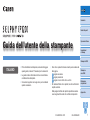 1
1
-
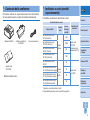 2
2
-
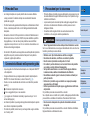 3
3
-
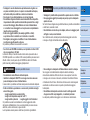 4
4
-
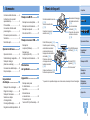 5
5
-
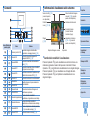 6
6
-
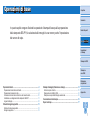 7
7
-
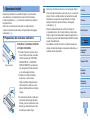 8
8
-
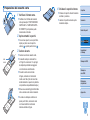 9
9
-
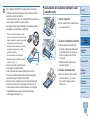 10
10
-
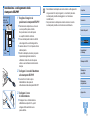 11
11
-
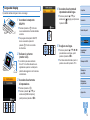 12
12
-
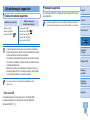 13
13
-
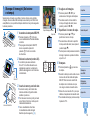 14
14
-
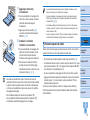 15
15
-
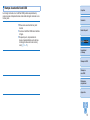 16
16
-
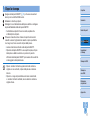 17
17
-
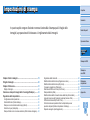 18
18
-
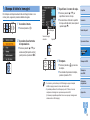 19
19
-
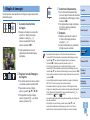 20
20
-
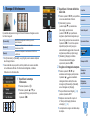 21
21
-
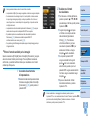 22
22
-
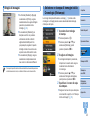 23
23
-
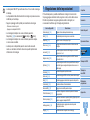 24
24
-
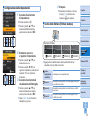 25
25
-
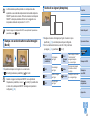 26
26
-
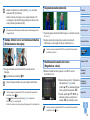 27
27
-
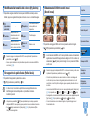 28
28
-
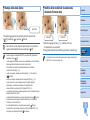 29
29
-
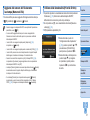 30
30
-
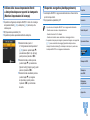 31
31
-
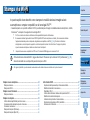 32
32
-
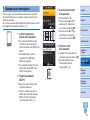 33
33
-
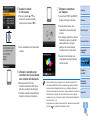 34
34
-
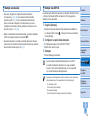 35
35
-
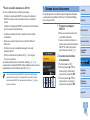 36
36
-
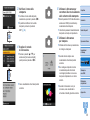 37
37
-
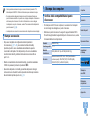 38
38
-
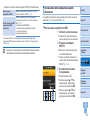 39
39
-
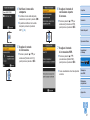 40
40
-
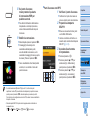 41
41
-
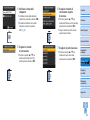 42
42
-
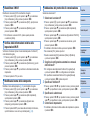 43
43
-
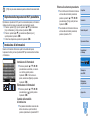 44
44
-
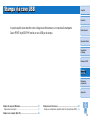 45
45
-
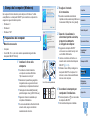 46
46
-
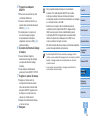 47
47
-
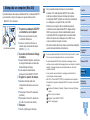 48
48
-
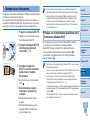 49
49
-
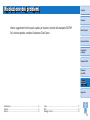 50
50
-
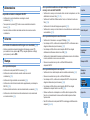 51
51
-
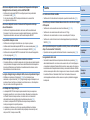 52
52
-
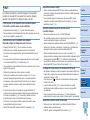 53
53
-
 54
54
-
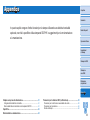 55
55
-
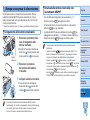 56
56
-
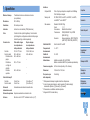 57
57
-
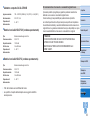 58
58
-
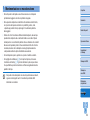 59
59
-
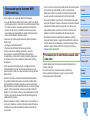 60
60
-
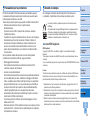 61
61
-
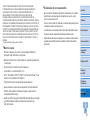 62
62
Documenti correlati
-
Canon SELPHY CP1200 Manuale utente
-
Canon Selphy CP910 Manuale utente
-
Canon SELPHY CP1300 Manuale utente
-
Canon SELPHY CP1000 Manuale utente
-
Canon SELPHY CP1300 Manuale utente
-
Canon SELPHY CP790 Manuale utente
-
Canon SELPHY CP760 Manuale utente
-
Canon SELPHY CP780 Manuale utente
-
Canon SELPHY CP770 Manuale utente
-
Canon CP600 Manuale utente